U盤作為我們經常使用的攜帶資料的工具,其即插即用的特點讓我們攜帶資料變得容易。有些用戶發現將U盤插上USB接口后電腦上不顯示盤符,導致無法使用,那么我們要怎么做才能解決這種問題呢?
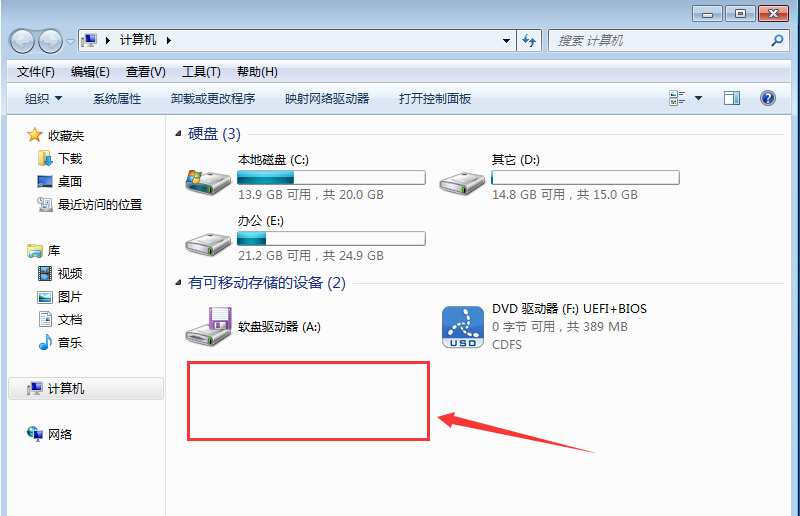
通常我們先從硬件方面入手,查看是否是由于USB接口問題導致無法讀取U盤,大家可以使用其他設備連接測試,如果可以則接口沒問題。
那么問題可能出在系統了,系統沒有給U盤分配盤符才導致無法顯示的,對于這個問題,具體解決方法操作如下:
1、在桌面上右鍵點擊“計算機”,選擇“管理”,如圖所示:
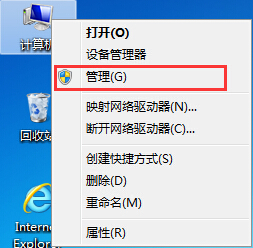
2、在管理界面中,點擊“存儲--磁盤管理”,此時我們就可以看到U盤了,可以看到系統是讀取到U盤了,但是并未分配給U盤盤符,導致其在計算機中不顯示,如圖所示:
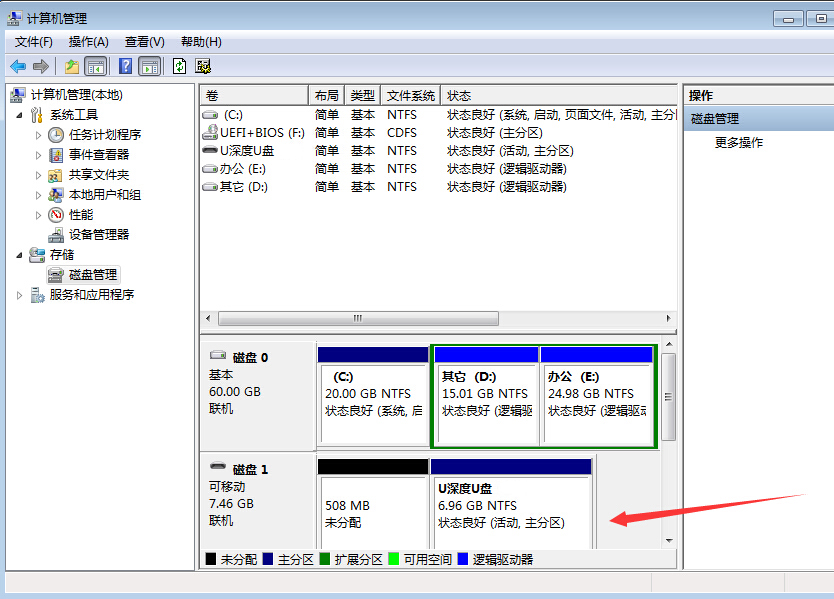
3、點擊我們的U盤部分,右鍵選擇“更改驅動器號和路徑”,如圖所示:
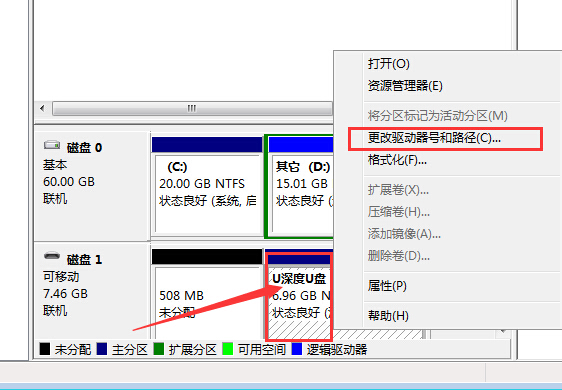
4、彈出的窗口中點擊“添加”進入下一步,如圖所示:
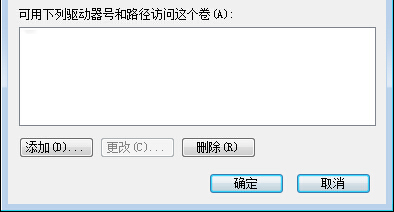
5、在新彈窗中點選“分配以下驅動器號”,在右側可選擇盤符,最后點擊“確定”,如圖所示:
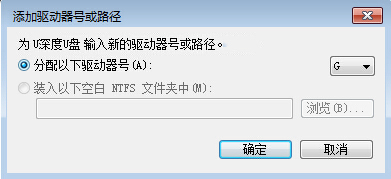
這樣我們就可以在計算機中查看到U盤了,關于U盤盤符不顯示問題的解決方法就為大家介紹到這里了,希望可以幫助到有需要的用戶。





